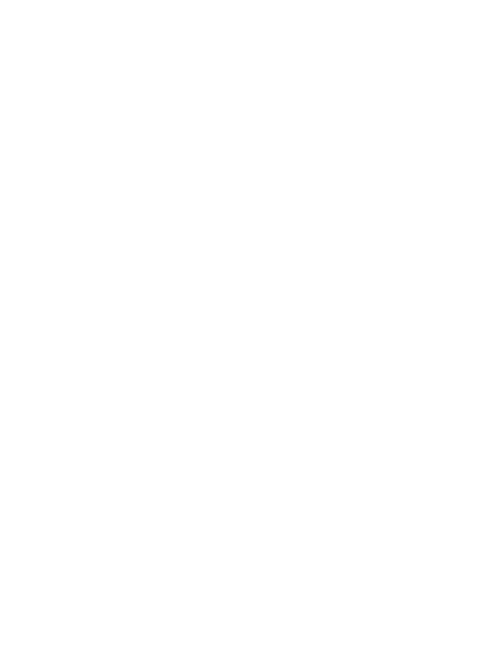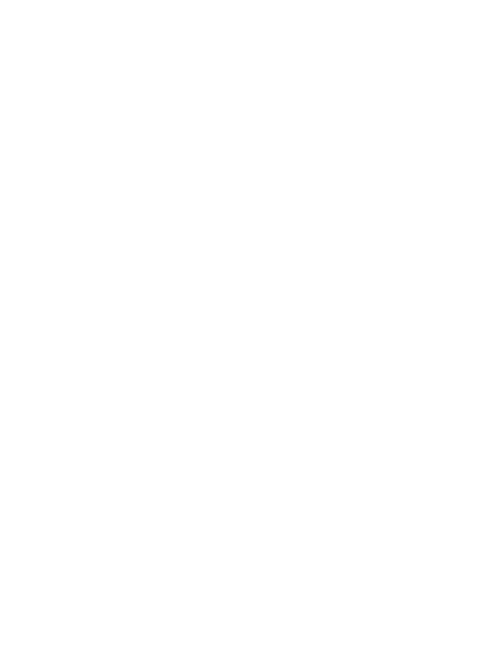
4
LG GD510 | Guia do Utilizador
Utilizar as de nições avançadas ..... 32
Câmara de vídeo .................................. 33
Conhecer o ecrã da câmara .............. 33
Gravar um vídeo curto ....................... 34
Depois de gravar um vídeo .............. 34
Utilizar as de nições avançadas ..... 35
As suas fotogra as e vídeos ............. 36
Ver as suas fotogra as e vídeos ...... 36
Captar uma imagem a partir de um
vídeo ......................................................... 36
Ver as suas fotogra as como
apresentação ......................................... 36
De nir uma fotogra a como
fundo ........................................................ 37
Editar as suas fotogra as ................... 37
Adicionar um efeito a uma
fotogra a ................................................ 38
Multimédia............................................. 40
Imagens ................................................... 40
Enviar uma fotogra a ......................... 40
Utilizar uma imagem .......................... 40
Imprimir uma imagem ....................... 41
Mover ou copiar uma imagem........ 41
Sons .......................................................... 41
Utilizar um som..................................... 41
Vídeo ........................................................ 42
Ver um vídeo ......................................... 42
Enviar um videoclipe .......................... 42
Jogos e Aplicações ............................. 42
Jogar um jogo ....................................... 42
Documentos ......................................... 42
Transferir um cheiro para o seu
telefone ................................................... 42
Outros ...................................................... 43
Muvee studio ........................................ 43
Criar um lme ....................................... 43
A Minha Música ................................... 43
Transferir música para o seu
telefone ................................................... 44
Reproduzir uma música ..................... 44
Criar uma lista de reprodução ......... 44
Rádio FM ................................................. 45
Procurar estações ................................ 45
Repor os canais ..................................... 45
Agenda .................................................... 46
Adicionar um evento ao
calendário ............................................... 46
Adicionar um item à sua lista de
tarefas ...................................................... 46
Utilizar o localizador de data ........... 46
Adicionar uma nota ............................ 47
Con gurar o seu alarme .................... 47
Adicionar uma nota com o painel de
desenho ................................................. 47
Gravador de voz ................................... 48
Gravar um som ou voz ...................... 48
Utilizar a sua calculadora ................. 48
C
o
Ad
ho
Ut
Co
Co
Sinc
Ins
co
Lig
Faz
res
tel
Ve
se
Sin
Sin
Ut
dis
mú
A We
Ac
Ad
fav
Ut
Gr
Ac
Ve
Conteúdo